WPS工作表中如何将图表转换成图片?
1、单击鼠标左键,选中区域B1:E4(如图)
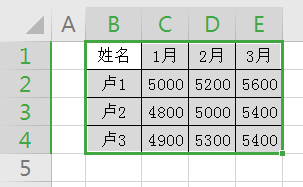
2、点击“插入”-“插入折线图”,选中第一个图表类型(如图)

3、折线图就绘制完成了(如图)

4、选中折线图,单击鼠标右键,点击“另存为图片”(如图)

5、点击“桌面”,在“文件名”处输入:图表转图片,最后点击“保存”即可(如图)
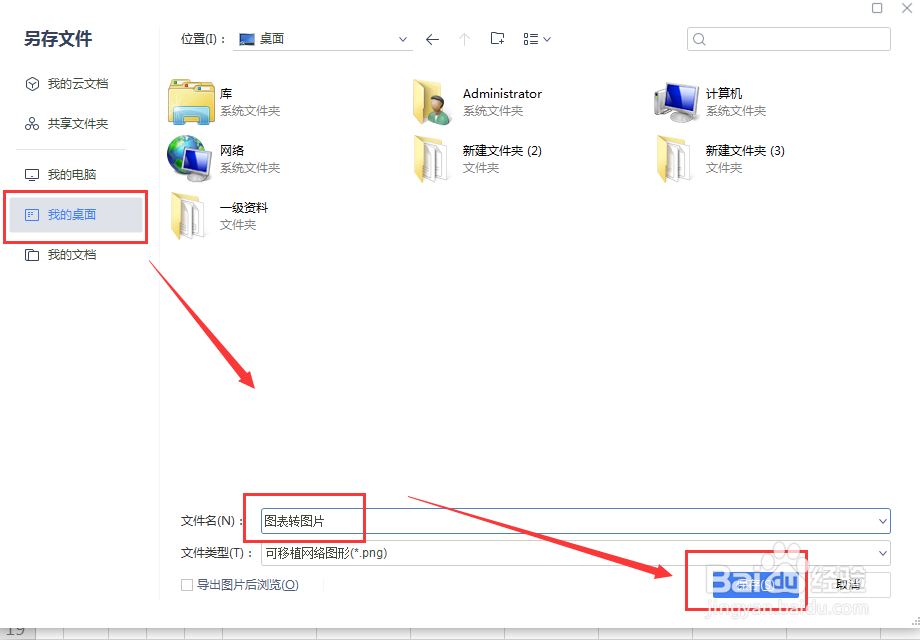
6、返回桌面,图片转换就完成了(如图)
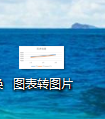
声明:本网站引用、摘录或转载内容仅供网站访问者交流或参考,不代表本站立场,如存在版权或非法内容,请联系站长删除,联系邮箱:site.kefu@qq.com。
阅读量:32
阅读量:60
阅读量:187
阅读量:97
阅读量:44